Oppdatert april 2024: Slutt å få feilmeldinger og senk systemet med optimaliseringsverktøyet vårt. Få den nå på denne koblingen
- Last ned og installer reparasjonsverktøyet her.
- La den skanne datamaskinen din.
- Verktøyet vil da fiks datamaskinen din.

Host Delivery Optimization Service er, som navnet antyder, en tjeneste som optimerer leveringen av viktige oppdateringer til systemet ditt. Den kjører i bakgrunnen på systemet ditt og bruker svært få ressurser.
Så hvis du finner ut at denne vertsleveringsoptimaliseringstjenesten uvanlig bruker nettverksbåndbredden (mer enn 2 Mbps) over en lengre periode, er det noen problemer som må løses manuelt.
Hva er årsaken til at "Service Host Delivery Optimization" belaster harddisken eller CPU-en høyt?

Windows Store kan automatisk laste ned oppdateringer i bakgrunnen, noe som forårsaker problemet. Windows Store blir ofte ignorert fordi vi ikke bruker den daglig.
Hva kan du gjøre med den høye belastningen på harddisken eller CPU-en din "Service Host Delivery Optimization"?
Oppdatering fra april 2024:
Du kan nå forhindre PC -problemer ved å bruke dette verktøyet, for eksempel å beskytte deg mot tap av filer og skadelig programvare. I tillegg er det en fin måte å optimalisere datamaskinen for maksimal ytelse. Programmet fikser vanlige feil som kan oppstå på Windows -systemer uten problemer - du trenger ikke timer med feilsøking når du har den perfekte løsningen på fingertuppene:
- Trinn 1: Last ned PC Repair & Optimizer Tool (Windows 10, 8, 7, XP, Vista - Microsoft Gold-sertifisert).
- Trinn 2: Klikk på "start Scan"For å finne Windows-registerproblemer som kan forårsake PC-problemer.
- Trinn 3: Klikk på "Reparer alle"For å fikse alle problemer.
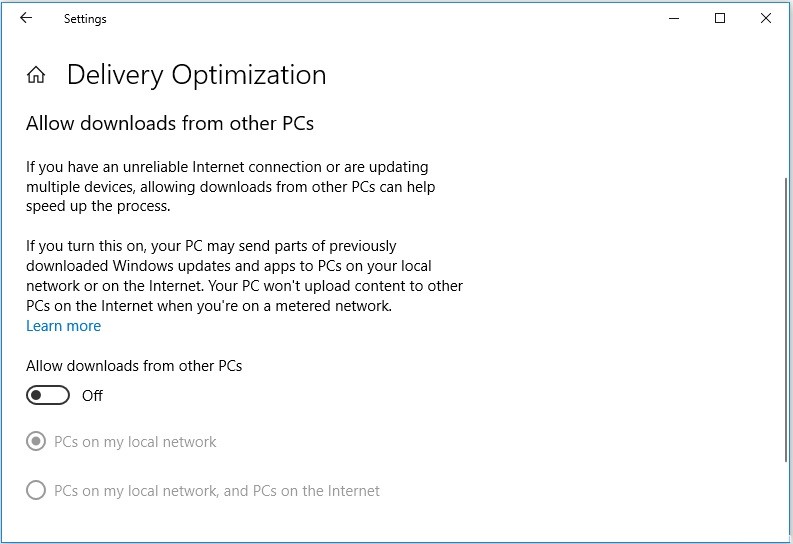
Slå av "Tillat oppstart fra annen PC"
- Høyreklikk på Start-knappen og velg Innstillinger.
- Velg Oppdatering og sikkerhet. Under Windows Update klikker du på Avanserte alternativer i høyre rute.
- På den nye siden blar du ned til Velg når du skal installere oppdateringer og klikker på Optimaliser distribusjon.
- Hvis du ser følgende side, deaktiver knappen for å tillate nedlastinger fra andre PC-er.
Utfør en ren oppstart
- Skriv MSConfig i Kjør-vinduet og trykk Enter for å åpne systemkonfigurasjonen.
- Gå til kategorien Tjenester og slå på Skjul alle Microsoft-tjenester.
- Klikk deretter Deaktiver alle og klikk på Bruk.
- Bytt nå til Autokjør-fanen og klikk Åpne Oppgavebehandling.
- I Oppgavebehandling velger du hver tjeneste individuelt og klikker Deaktiver for å deaktivere alle elementer.
- Til slutt, start datamaskinen på nytt og se om problemet vedvarer.
Slå av automatiske oppdateringer i Windows Store
- Trykk på Windows + S for å vise søkefeltet. Skriv Store og klikk på Microsoft Store-resultatet for å åpne det.
- Klikk på kontobildet i butikkens hovedgrensesnitt. Klikk deretter på Innstillinger i menyen.
- I Innstillinger-vinduet slår du av "Oppdater apper automatisk"-knappen.
- Start datamaskinen på nytt og åpne Oppgavebehandling for å sikre at den høye CPU-belastningen har blitt eliminert av vertsleveringsoptimaliseringstjenesten.
Ekspert Tips: Dette reparasjonsverktøyet skanner depotene og erstatter korrupte eller manglende filer hvis ingen av disse metodene har fungert. Det fungerer bra i de fleste tilfeller der problemet skyldes systemkorrupsjon. Dette verktøyet vil også optimere systemet ditt for å maksimere ytelsen. Den kan lastes ned av Klikk her
Ofte Stilte Spørsmål
Hva gjør tjenesten for optimalisering av vertslevering?
Host Delivery Optimization-tjenesten er en tjeneste som lar deg laste ned Windows-oppdateringer raskere. Denne tjenesten laster ned visse oppdateringer til servere slik at andre datamaskiner på Internett kan laste dem ned raskere. Dette bidrar til å redusere båndbreddeproblemer under oppdateringsprosessen og øke oppdateringshastigheten.
Kan jeg stoppe vertsleveringsoptimaliseringstjenesten?
- Høyreklikk i Start-menyen eller trykk ALT-X på tastaturet.
- Klikk på Windows Update til venstre og deretter Avanserte alternativer til høyre.
- Klikk på Velg hvordan oppdateringer skal distribueres.
- Hvis du flytter glidebryteren på denne skjermen til "Av"-posisjon, vil denne virkemåten stoppe.
Hvordan slår jeg av Windows 10-distribusjonsoptimalisering?
Du kan deaktivere distribusjonsoptimalisering ved å åpne Windows 10 Innstillinger-appen og gå til kategorien Oppdatering og sikkerhet. Windows Update-siden skal åpnes automatisk. Klikk på "Avanserte alternativer"-knappen nederst på siden, og klikk deretter på den lille koblingen "Leveringsoptimalisering" nederst på siden.


